PS利用滤镜及素材快速把人物转为火焰人像效果
站酷 发布时间:2015-12-04 10:09:37 作者:一支玫瑰  我要评论
我要评论
今天小编教大家如何利用PS滤镜及素材快速把人物转为火焰人像效果,教程很美,制作步骤也不算复杂,喜欢的朋友可以一起来学习
作者制作火焰人像的方法非常独特。过程:先用滤镜提取出人物轮廓线条,并用通道抠出线条;然后用图层样式给线条加上颜色;最后用火焰素材叠加到轮廓周围增强火焰感即可。
原图

最终效果

1、在PS里打开图片,Alt+Shitf+Ctrl+B处理成黑白效果,然后再CTRL+J复制一层,对复制后的图层进行CTRL+I反相处理。调整图层样式为颜色减淡。执行 滤镜 - 模糊 - 高斯模糊,数值1.8,有点素描的感觉了,有木有,其实前面的步骤都是为了提线稿。
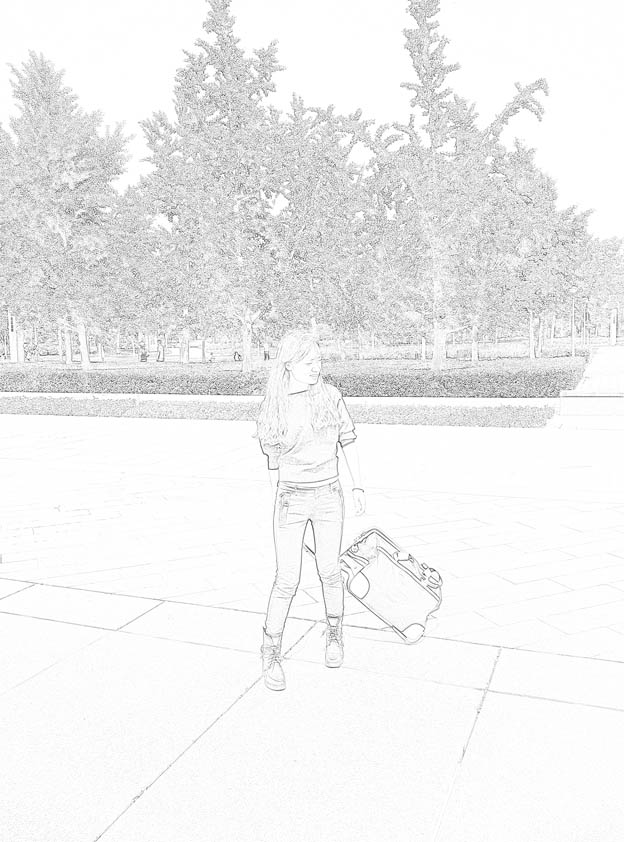
2、ALT+CTRL+SHIFT+E盖印图层,并CTRL+I反相。在通道面板中复制红色通道,进行色阶或曲线处理。让对比更明显,到时候好提取线稿。按住CTRL+拷备的红色通道,载入选区,回到图层面板,CTRL+J,更改图层名称为“线稿层”。用橡皮擦擦除多余的背景,在下面新建一个黑色图层。得到效果。

3、双击线稿层,设置图层样式的内发光,光泽,颜色参加,外发光参数分别为。
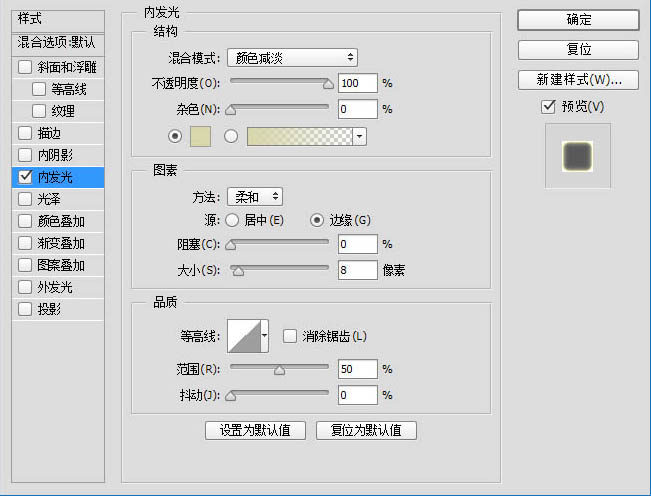
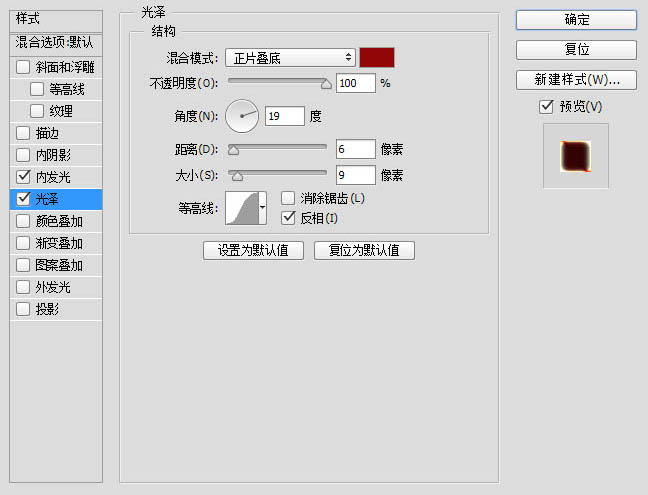

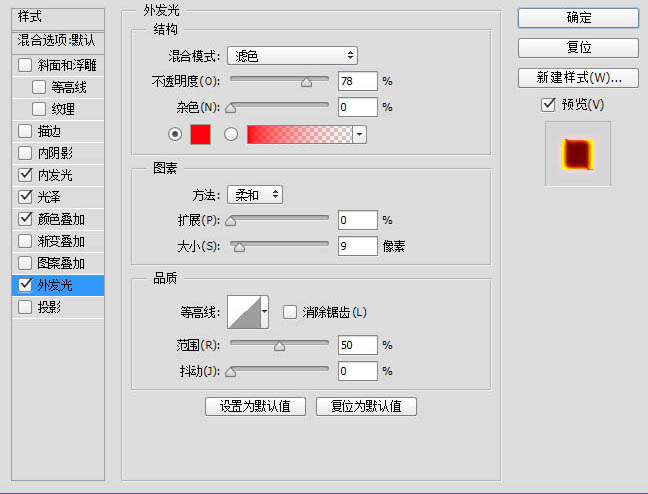
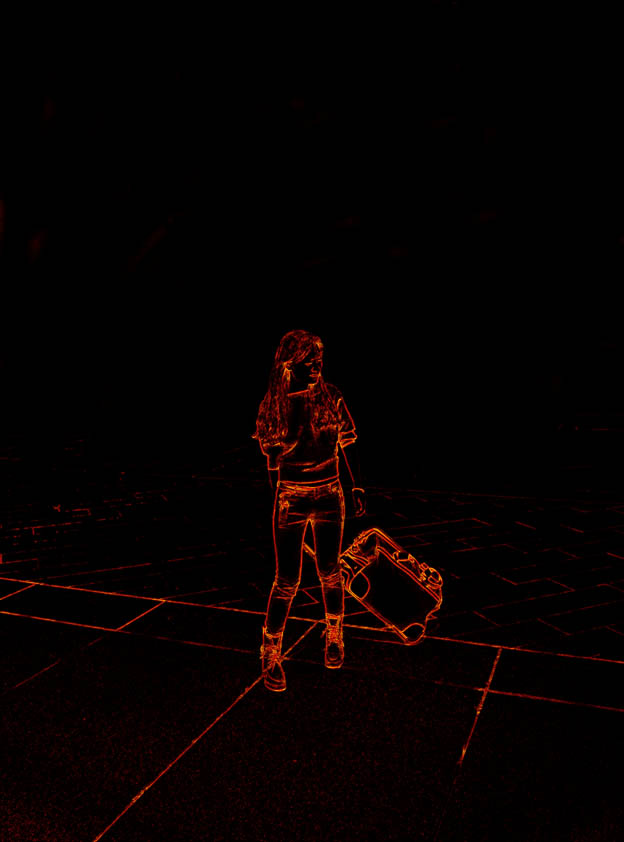
原图

最终效果

1、在PS里打开图片,Alt+Shitf+Ctrl+B处理成黑白效果,然后再CTRL+J复制一层,对复制后的图层进行CTRL+I反相处理。调整图层样式为颜色减淡。执行 滤镜 - 模糊 - 高斯模糊,数值1.8,有点素描的感觉了,有木有,其实前面的步骤都是为了提线稿。
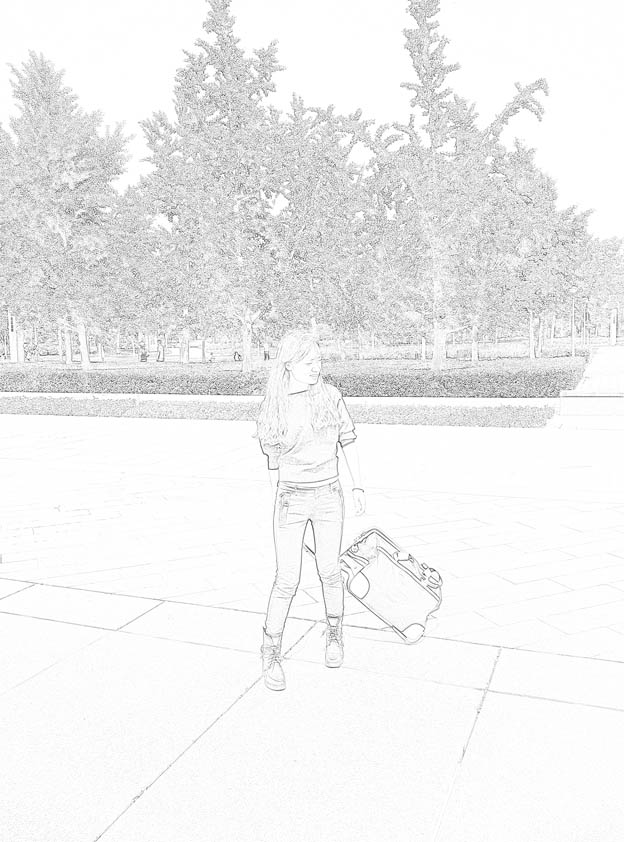
2、ALT+CTRL+SHIFT+E盖印图层,并CTRL+I反相。在通道面板中复制红色通道,进行色阶或曲线处理。让对比更明显,到时候好提取线稿。按住CTRL+拷备的红色通道,载入选区,回到图层面板,CTRL+J,更改图层名称为“线稿层”。用橡皮擦擦除多余的背景,在下面新建一个黑色图层。得到效果。

3、双击线稿层,设置图层样式的内发光,光泽,颜色参加,外发光参数分别为。
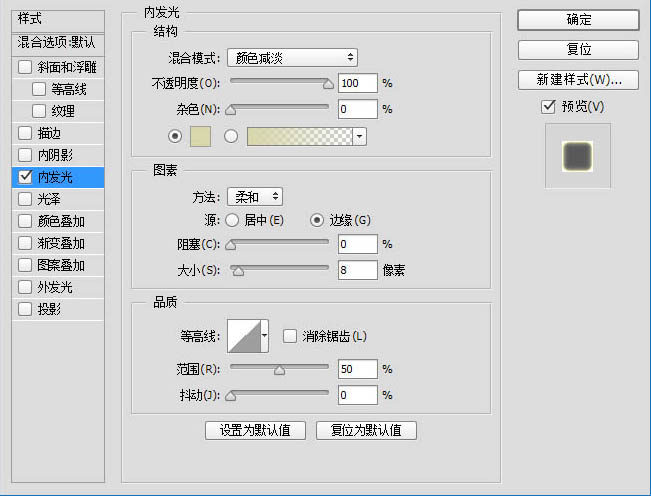
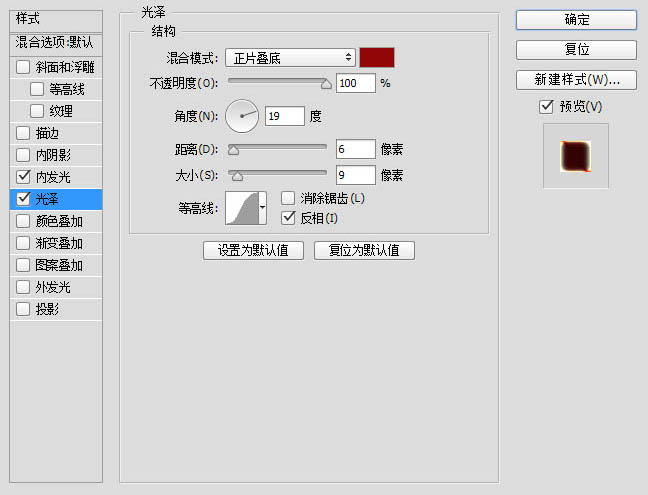

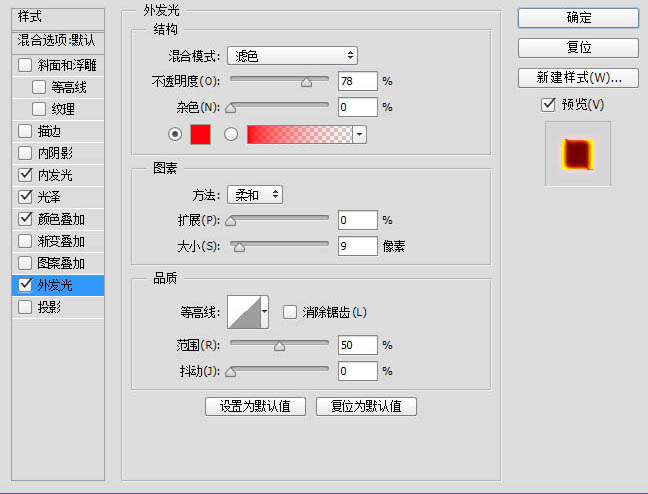
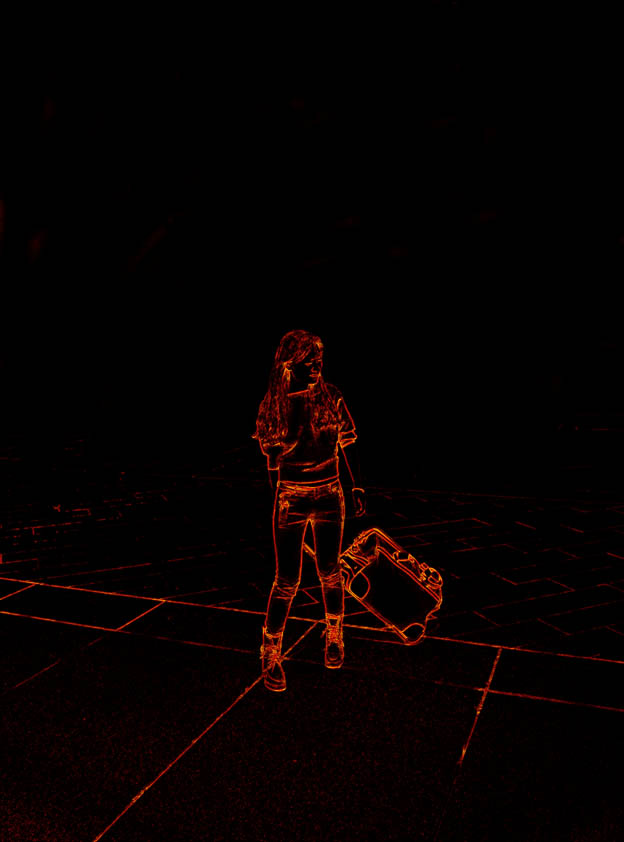
相关文章
- 这篇教程是向脚本之家的朋友介绍利用PS移轴镜把照片变成有趣的小模型效果,教程比较简单,制作出来的效果非常有创意,推荐到脚本之家,喜欢的朋友一起来学习吧2014-09-30
- 本教程向大家介绍了用PS打造漂亮的移轴摄影效果照片,制作出来的效果非常漂亮。作者介绍的很详细,对于没有任何PS基础的朋友也能制作出这种移轴摄影效果2014-08-19
 今天小编教大家利用PS利用滤镜及蒙版制作艺术城市建筑图片,教程很简单,喜欢的朋友可以一起来学习2015-11-30
今天小编教大家利用PS利用滤镜及蒙版制作艺术城市建筑图片,教程很简单,喜欢的朋友可以一起来学习2015-11-30- 这篇教程是向脚本之家的朋友介绍PS位移滤镜制作一张褶皱效果的圣诞树图案纸张方法,教程制作出来的图案非常漂亮,而且难度不是很大,推荐到脚本之家,我们一起来学习吧2015-12-28
- PS滤镜中的分层云彩滤镜功能该怎么使用?ps中想用分层云彩的滤镜模式,但是不知道该怎么使用,其实很简单,只要打开图片直接找到分层云彩功能就可以了,下面分享使用方法,2015-11-22
- 这篇教程是向脚本之家的朋友介绍PS云滤镜制作闪亮的爱心云朵闪图gif动画效果方法,教程制作出来的效果非常不错,而且难道不是很大,推荐过来,大家一起来学习吧2015-11-21
- 这篇教程是向脚本之家的朋友介绍ps滤镜制作非常漂亮的渐变花朵gif动画效果图方法,教程制作出来的动画效果图非常漂亮,推荐到脚本之家,喜欢的朋友快快来学习吧2015-11-20
 本教程介绍背景较为复杂的人物图片处理方法。作者用的方法是蒙版加模糊滤镜来模糊背景部分。大致过程:先把背景部分抠出来,然后用模糊滤镜模糊处理,后期再用蒙版等控制需2010-10-21
本教程介绍背景较为复杂的人物图片处理方法。作者用的方法是蒙版加模糊滤镜来模糊背景部分。大致过程:先把背景部分抠出来,然后用模糊滤镜模糊处理,后期再用蒙版等控制需2010-10-21 本教程的磨皮方法可能是较早流行的磨皮方法。2010-06-30
本教程的磨皮方法可能是较早流行的磨皮方法。2010-06-30- 这篇教程是向脚本之家的朋友介绍PS模糊滤镜将汽车照片打造移轴电影画面效果方法,教程打造出来的效果非常漂亮,很有创意,推荐过来,喜欢的朋友快快来学习吧2016-01-08





最新评论